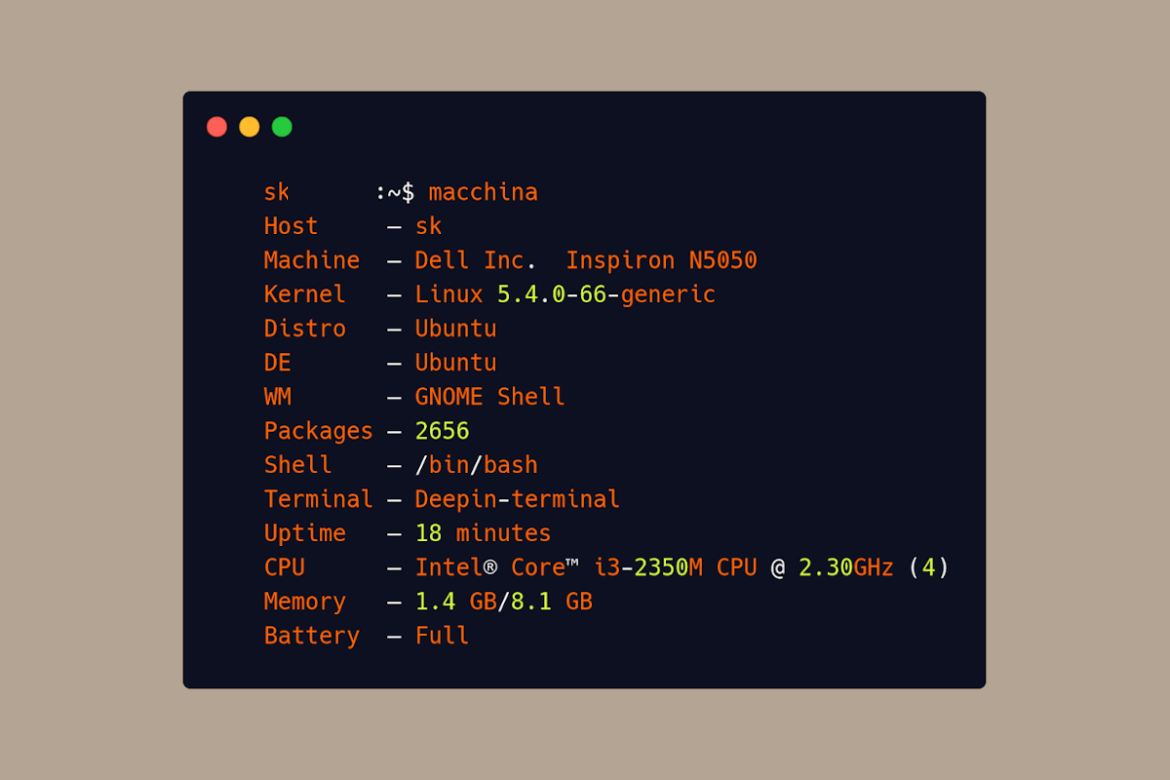
在本指南中,我们将了解什么是Macchina,以及如何使用Macchina工具在终端中显示Linux服务器系统信息。
什么是Macchina?
有很多工具和方法可以在Linux中显示系统的详细信息。您可以使用ScreenFetch,Neofetch,Inxi之类的工具来获取Linux系统信息。您还可以使用Python的import模块查看Linux系统的详细信息。今天,我们将看到另一个类似的工具。Macchina,我们可以在终端中获取Linux服务器的基本系统信息。
Macchina是基本的系统信息获取程序。它与Neofetch类似,但侧重于性能和极简主义。它甚至比Neofetch工具快。Macchina是用Rust编程语言编写的免费开放源代码程序。它支持Linux,macOS,BSD,并且Windows支持即将推出。
在Linux上安装Macchina
Macchina在AUR中可用。因此,您可以在Arch Linux及其变体(例如Manjaro Linux)上使用任何AUR帮助程序(例如Yay)安装Macchina ,如下所示:
$ yay -S macchina
在其他Linux发行版中,您可以使用Rust的Cargo软件包管理器安装Macchina 。确保已安装Rust。
然后运行以下命令以在Linux中使用cargo安装Macchina:
$ cargo install macchina
使用Macchina在终端中显示Linux系统信息
要使用Macchina查看Linux系统的详细信息,只需不使用任何选项即可运行它:
$ macchina
Macchina具有许多后缀标志,可根据需要自定义输出。这是开发人员用于官方github页面中的屏幕截图的工具。
$ macchina -U -b -p -S -s 2
我们用来-U缩短输出时间,
-b 用于显示RAM和电池使用情况的条形图,
-p 对于最后的调色板,
-S 为了缩短shel输出,
-s 2 2个字符的间距。
您可以根据自己的喜好添加/删除这些选项,以获取自定义输出。
要查看所有可用选项的列表,请运行帮助部分:
$ macchina --help
Macchina可能是Neofetch和其他系统信息提取器工具的简单替代品。试试看,看看它是否适合您。
标签:
- Linux服务器
